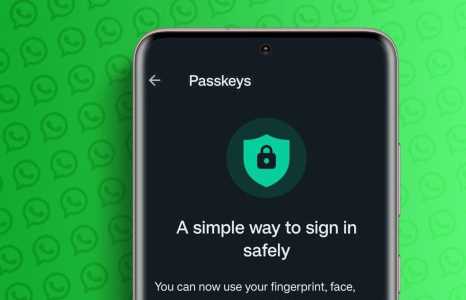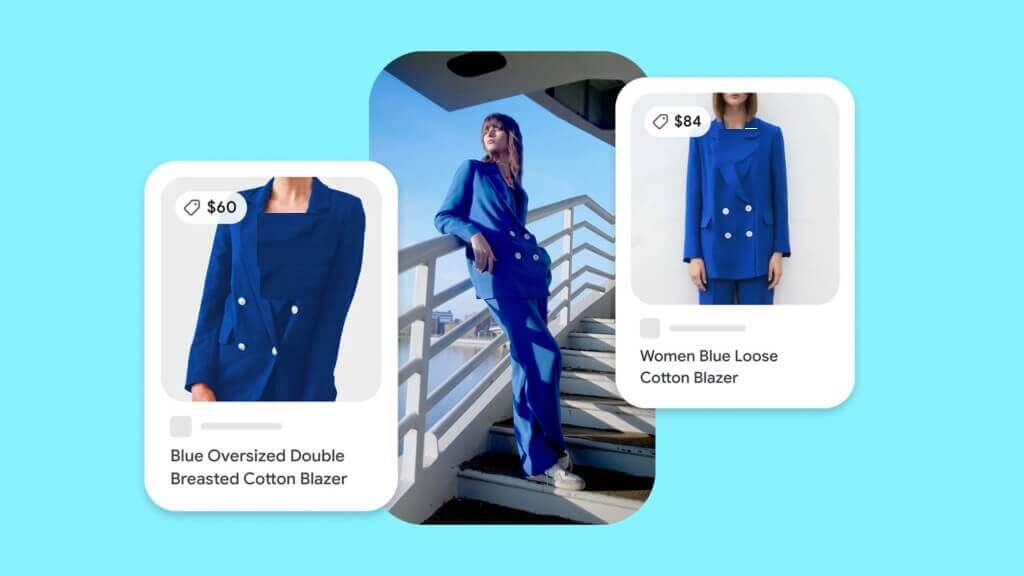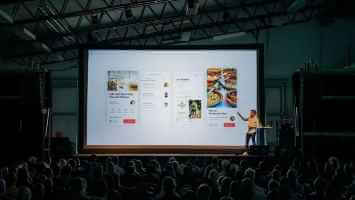Hvis du er en del av tiere WhatsApp-grupper Du vil definitivt motta hundrevis av bilder og videoer hver dag. Og hvis automatisk nedlasting av media er slått på, kan det raskt fylle opp lagringsplassen på iPhone- eller Android-enheten din. Heldigvis kan du forhindre at WhatsApp automatisk lagrer bilder og videoer på iPhone og Android.
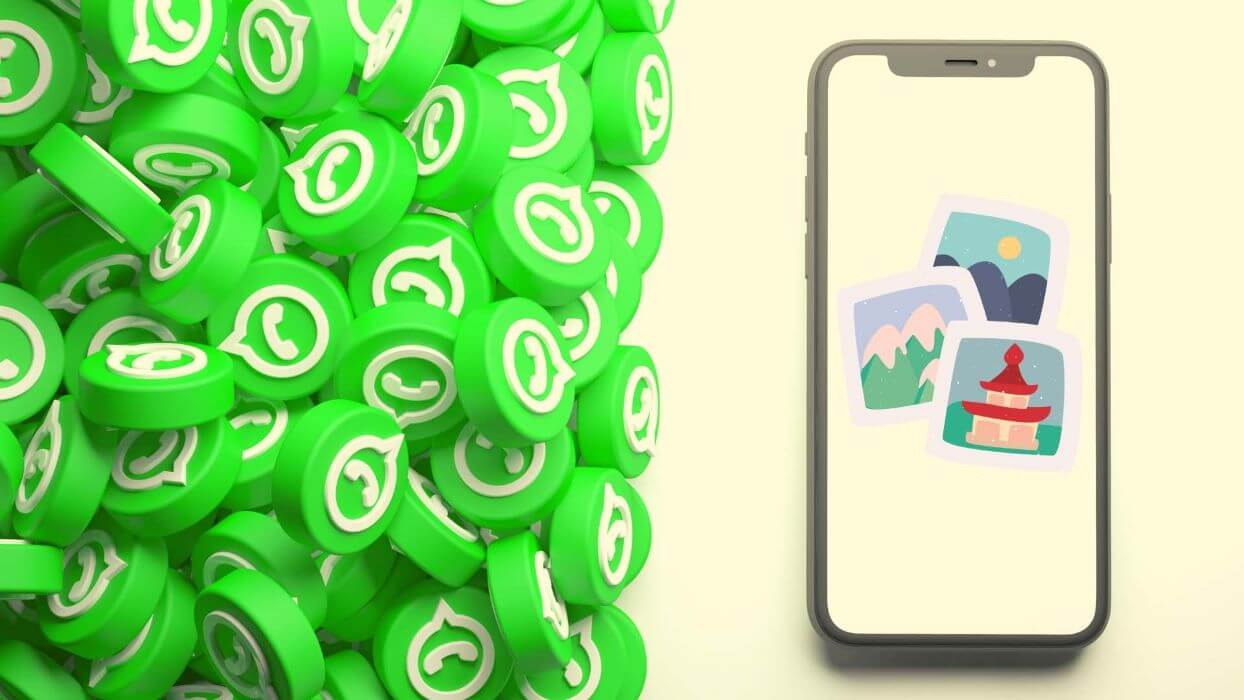
1. FORHINDRE WHATSAPP I AT LAGRE BILDER PÅ IPHONE
Først vil vi vise deg hvordan du deaktiverer automatisk nedlasting av medier på iPhone. Det er veldig nyttig for de som har en stram mobildataplan. Følg trinnene nedenfor for å gjøre endringer fra Innstillinger-menyen WhatsApp.
Trinn 1: åpen WhatsApp på iPhone og gå til Innstillinger.
Trinn 2: Lokaliser Lagring og data.
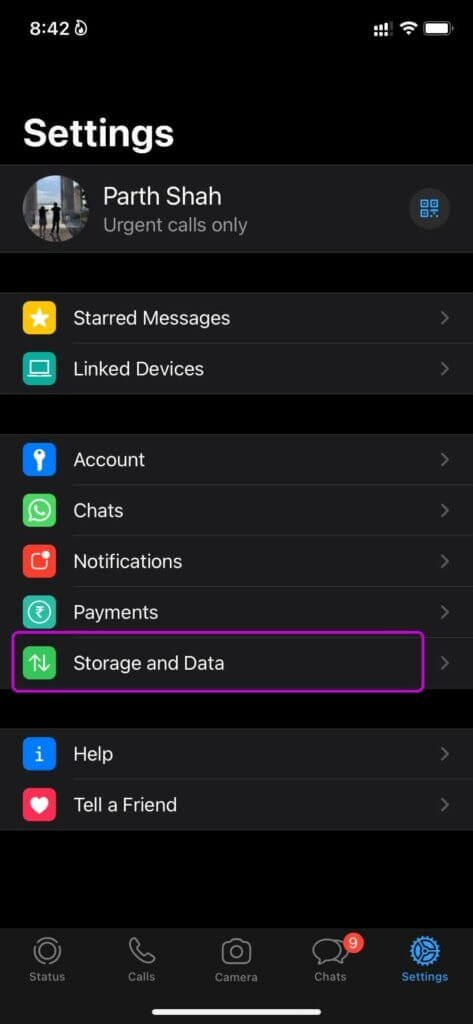
Steg 3: Du vil finne et valg Automatisk nedlasting av media.
Trinn 4: Gå til Alle liste - bilder, lyd, videoer og dokumenter og deaktiver automatisk nedlasting for hver medietype.
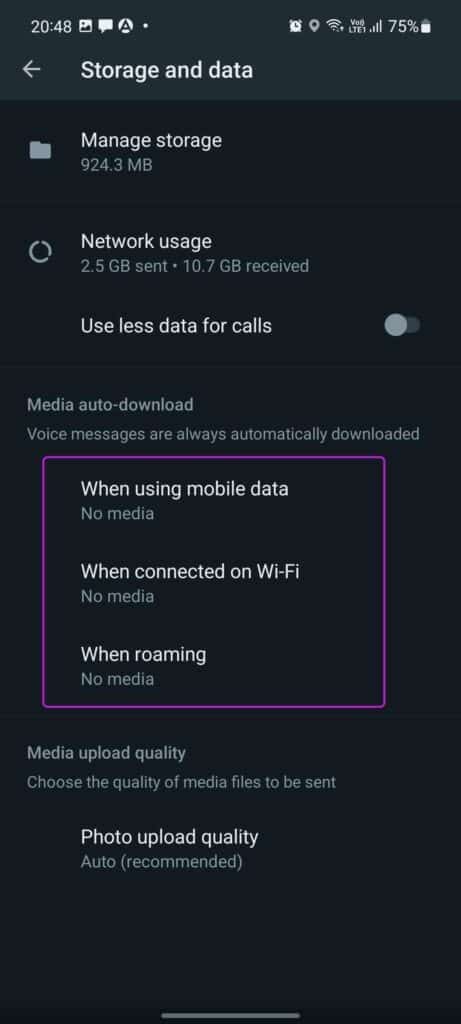
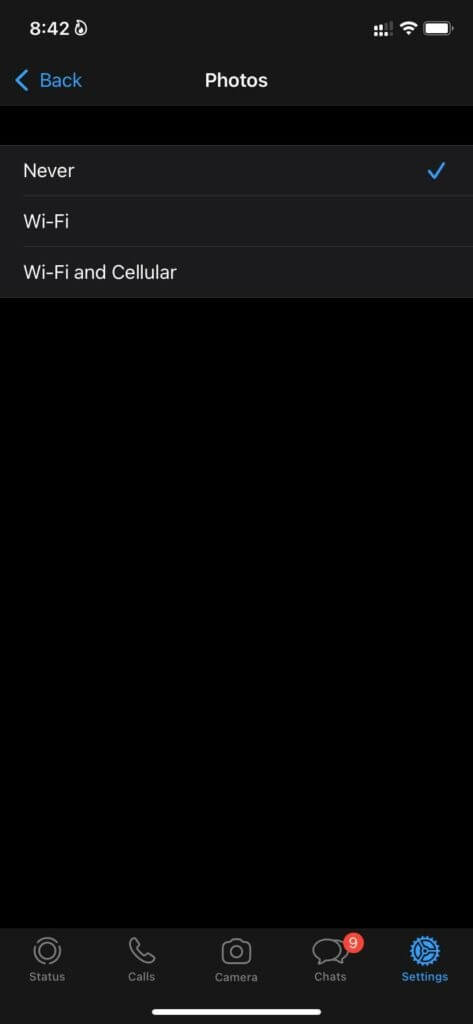
Du kan aktivere automatisk nedlasting av medier på Wi-Fi, men ikke velg Wi-Fi og Mobil.
Deaktiver lagring i kamerarull
Du har allerede deaktivert automatisk nedlasting av medier i WhatsApp for iPhone. Men likevel, hver gang du prøver å laste ned et bilde eller en video i WhatsApp, vil appen automatisk lagre det i kamerarullen på iPhone.
Hvis iCloud-opplasting er aktivert på iPhone, vil du ende opp med å se de unødvendige WhatsApp-bildene og -videoene som også lastes opp til iCloud-servere.
Trinn 1: Slå på WhatsApp på iPhone.
Trinn 2: Gå til fanen "Innstillinger".
Steg 3: Lokaliser chatter.
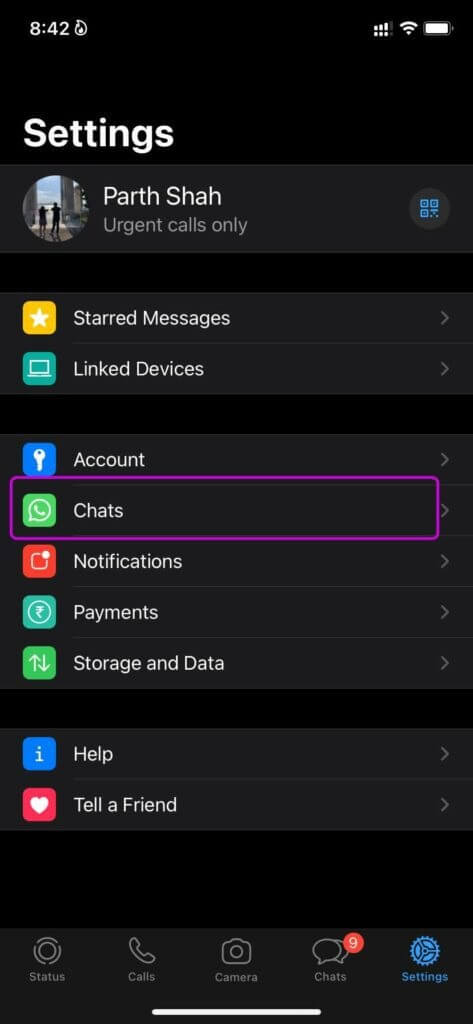
Trinn 4: deaktiver Lagre til kamerarull bryteren Og du har det bra.
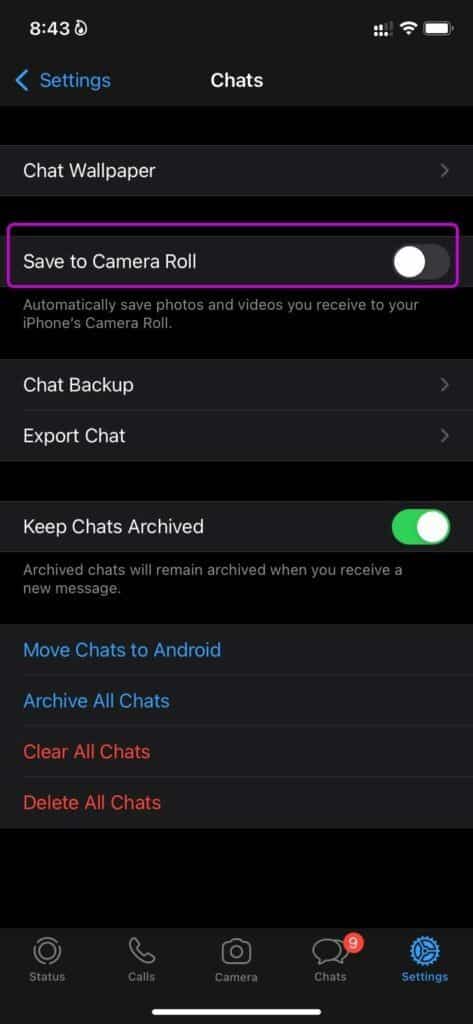
Nå som du har fulgt trinnene ovenfor, her er den nåværende situasjonen for WhatsApp-kontoen på iPhone.
Du vil fortsette å motta nye bilder og videoer i personlige chatter og WhatsApp-grupper. Du kan trykke Last ned ikon for innkommende medier og en sniktitt på innholdet.
Hvis du vil lagre det bestemte bildet eller videoen til iPhones Bilder-app, trykker du på Bilde og åpne Undersøkelse.

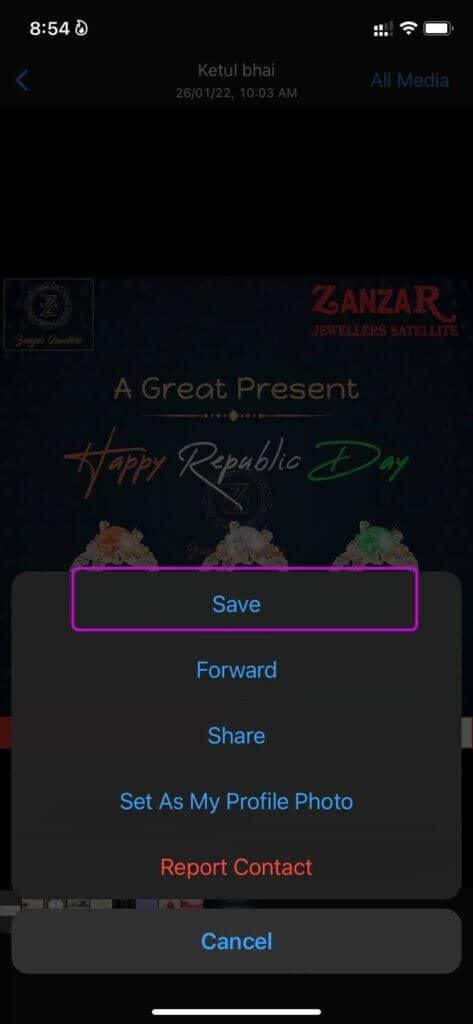
Klikk på Del ikon nederst og du har flere alternativer som lagre, omdirigering ، å dele , OgAngi som profilbilde. Klikk på Lagre og lagre media i galleriet. På denne måten lagrer du bare selektive filer og ikke roter opp telefonlagringen med upassende medier.
2. STOPP WHATSAPP FRA LAGRE BILDER PÅ ANDROID
WhatsApp for Android tilbyr et annet navigasjonssystem sammenlignet med iPhone-motparten. Følg trinnene nedenfor for å forhindre WhatsApp fra å lagre bilder og videoer på Android.
Trinn 1: åpen WhatsApp På Android og klikk Meny med tre prikker ovenfor.
Trinn 2: gå til Innstillinger og åpne Lagring og data.
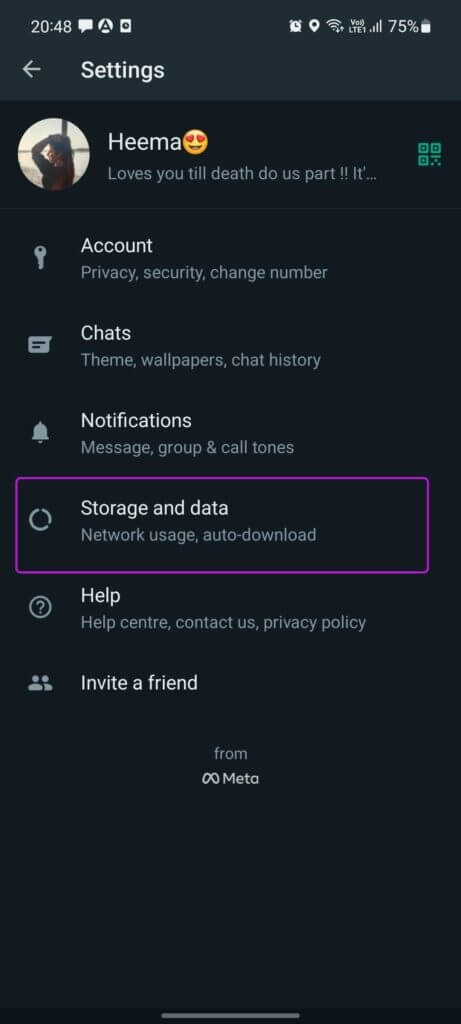
Steg 3: Velg fra Auto Download Media Når du bruker mobildata og deaktiver Alle typer medier fra hurtigmenyen.
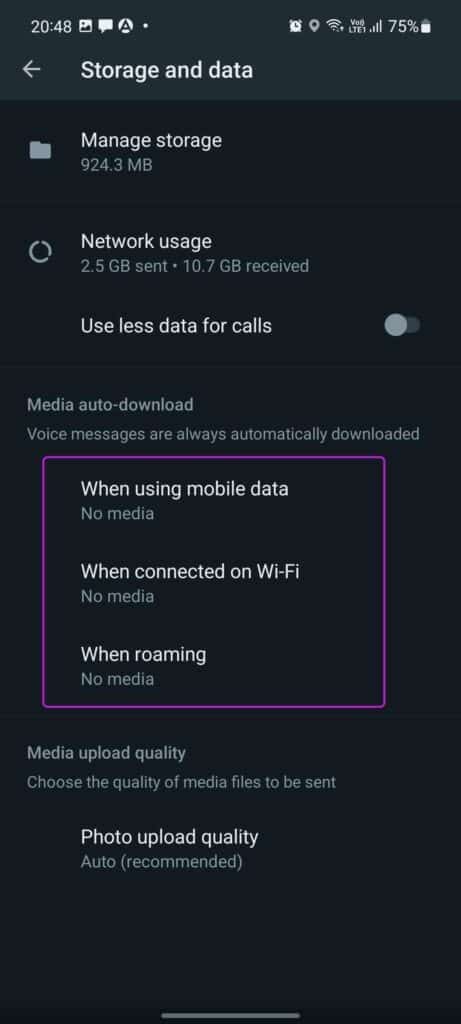
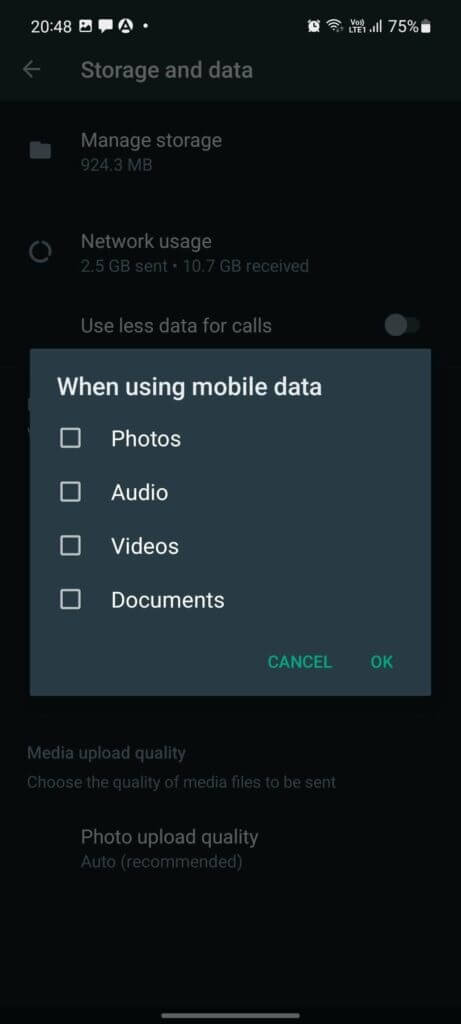
Deaktiver medienedlastinger til Android-galleriet
I likhet med det vi gjorde på iPhone, har du muligheten til å deaktivere lagring av nedlastede medier til telefongalleriet ditt.
Trinn 1: Slå på WhatsApp på Android og gå til Innstillinger.
Trinn 2: Lokaliser chatter.
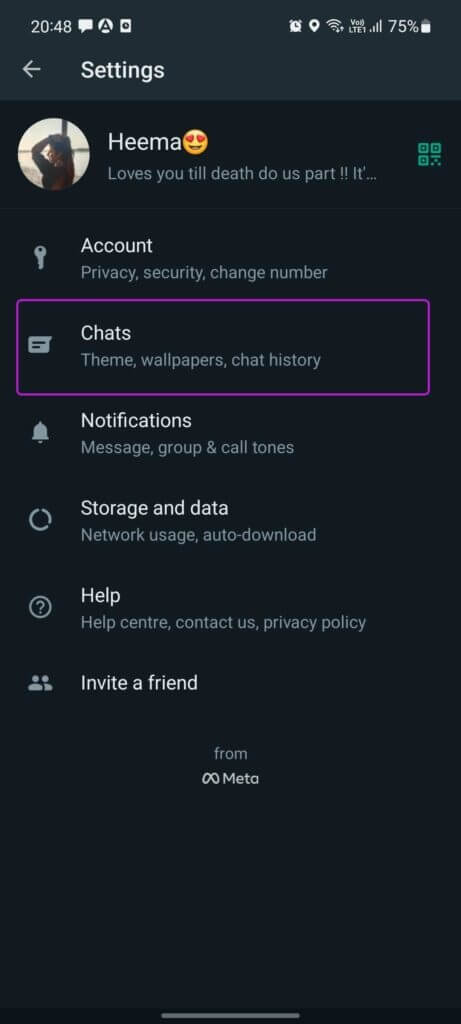
Steg 3: Deaktiver veksling Mediesyn fra listen Chat-innstillinger.

Fra nå av vil ikke media forlate WhatsApp-chatten eller gruppen. Du må lagre bildet eller videoen i telefongalleriet manuelt.
Trinn 1: Klikk på Bilde أو videoen som du vil se i WhatsApp.
Trinn 2: åpen Forhåndsvis bildet eller videoen.
Steg 3: Lokaliser Tre poeng liste øverst og velg lagre.

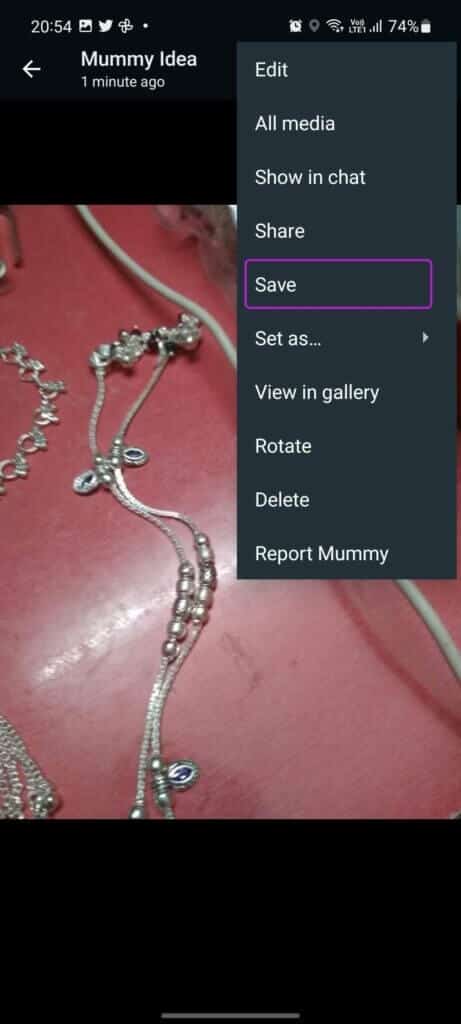
Administrer medielagring i WhatsApp
Du har forhindret WhatsApp i å lagre alle typer mediefiler på Android og iPhone. Men hva med eksisterende mediefiler? WhatsApp tilbyr en smart lagringsbehandler for å ta dem.
Trinn 1: åpen WhatsApp og gå til Innstillinger.
Trinn 2: Lokaliser Lagring og dataliste.
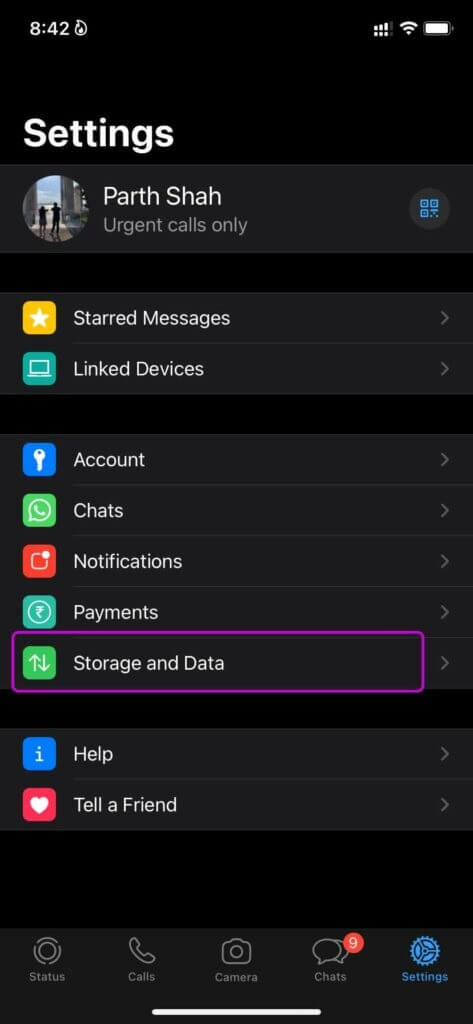
Steg 3: Klikk på Lagringshåndtering.
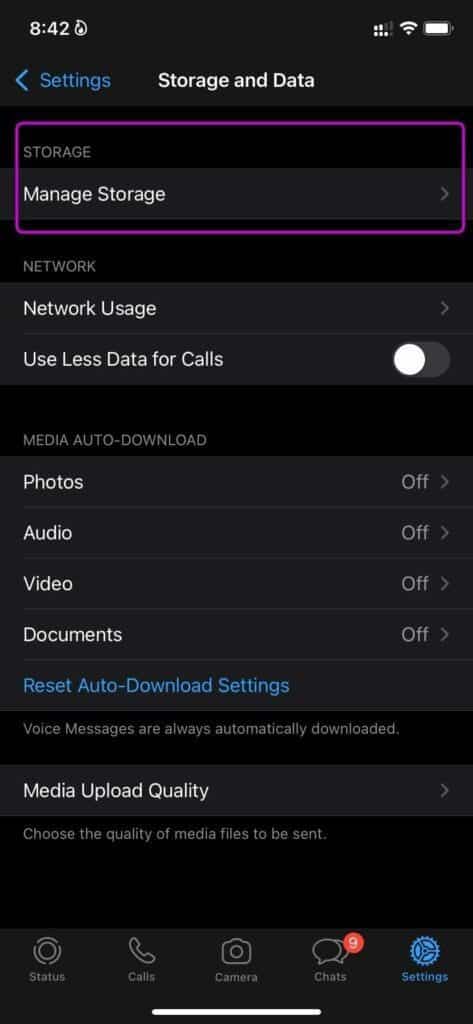
Trinn 4: Du vil se en detaljert oversikt over WhatsApp-medier fra følgende liste. Klikk på mediefiler større enn 5 MB og slett den fra telefonen.
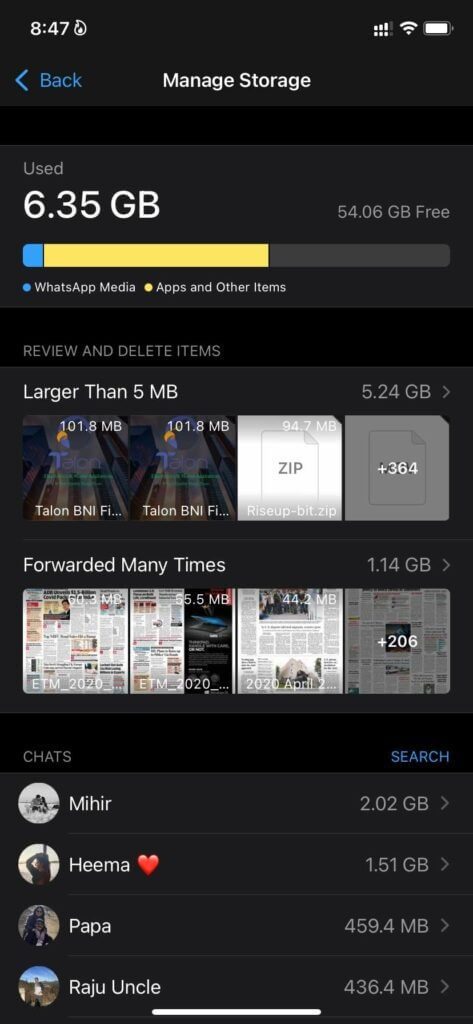
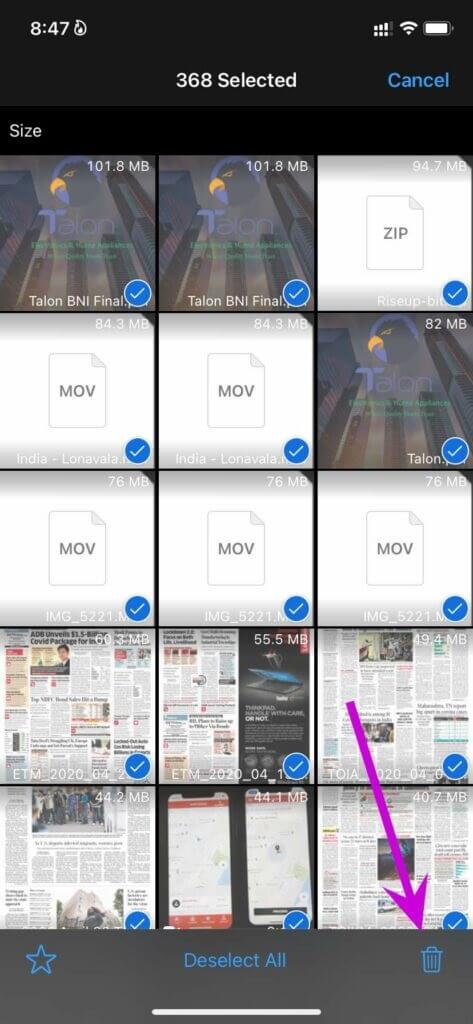
Administrer WhatsApp-mediene dine effektivt
Standard WhatsApp-innstillingene laster automatisk ned innkommende bilder, videoer og gifs og lagrer dem på telefonlagringen. Den bruker internettbåndbredde i tillegg til verdifull lagringsplass på telefonen. Hvis du ikke er forsiktig, kan du fylle telefongalleriet med utallige God morgen bilder. I stedet for å fjerne dem manuelt, kan du gjøre noen justeringer av innstillingene i WhatsApp og stoppe appen fra å lagre bilder.